蓝屏显示“critical process died”意味着系统核心进程崩溃,需要谨慎处理。 这并非一个简单的重启就能解决的问题,往往需要系统级的排查。
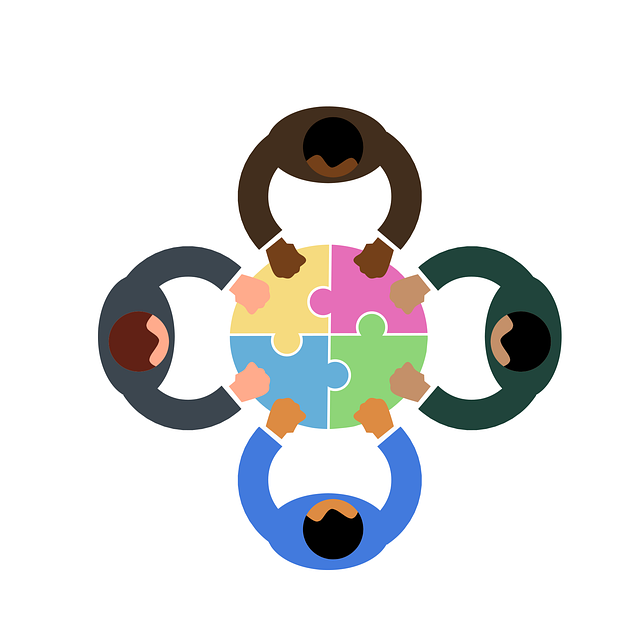
我曾经遇到过类似的情况,当时我的电脑正在处理一个大型视频项目,突然蓝屏,显示这个令人头疼的错误信息。 重启后,问题依然存在,甚至系统无法正常启动。 这让我意识到,简单的重启并不能解决根本问题,需要更深入的诊断。
首先,我尝试了最基础的步骤:检查硬件连接。 我仔细检查了内存条是否插牢,硬盘连接是否正常,电源线是否稳固。 这些看似简单的步骤,却常常被忽略,而它们往往是问题的根源。 我的经验告诉我,一个松动的内存条就能导致系统不稳定,甚至蓝屏。 这次检查并没有发现问题。
接下来,我启动了系统自带的安全模式。 安全模式以最小化的驱动程序运行系统,这有助于隔离问题。 在安全模式下,我尝试更新了显卡驱动程序。 这并非偶然,因为显卡驱动程序的冲突常常会导致系统崩溃。 幸运的是,这次更新解决了问题,我的电脑恢复了正常。
但并非所有情况都如此顺利。 我曾为一位朋友解决过类似的问题,当时她的电脑反复蓝屏,安全模式也无法启动。 我们尝试了多种方法,包括系统还原、使用系统修复工具,甚至考虑重装系统。 最终,我们发现是硬盘出现了坏道,导致系统文件损坏。 更换硬盘后,问题才得以解决。
所以,解决“critical process died”蓝屏问题,需要一个循序渐进的过程:
- 检查硬件连接: 确保所有硬件连接都牢固可靠。这包括内存条、硬盘、显卡等。 有时轻轻拨动一下内存条就能解决问题。
- 启动安全模式: 在安全模式下,系统以最小化配置运行,有助于识别问题来源。 尝试更新或回滚驱动程序,特别是显卡驱动。
- 使用系统修复工具: Windows自带的系统修复工具可以尝试修复系统文件错误。 这需要一些耐心,因为修复过程可能需要一段时间。
- 系统还原: 如果最近安装了新的软件或驱动程序,尝试系统还原到之前的稳定状态。
- 考虑重装系统或更换硬件: 如果以上方法都无效,则可能需要考虑重装系统,或者更换出现故障的硬件,例如硬盘。
记住,记录下蓝屏错误信息中的详细信息,这对于诊断问题至关重要。 这些信息通常包含导致崩溃的驱动程序或文件,这能帮助你更有效地解决问题。 处理蓝屏问题需要耐心和细致,切勿操之过急。
路由网(www.lu-you.com)您可以查阅其它相关文章!







 陕公网安备41159202000202号
陕公网安备41159202000202号